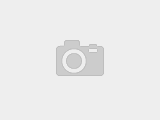教务管理系统是以信息技术及网络技术为支撑,为学校教学管理提供..,帮助教学管理人员、教师与学生解决学籍、专业、课程、成绩等一系列教学管理的综合信息系统。学校教学管理系统面向学生的主要功能模块包括学籍管理、课表查询、考试查询、成绩查询、选课、教学质量评价等。
一、系统登录
方式一
学生可以从“数字化校园统一身份认证中心”身份认证后直接访问教学管理系统。
方式二
访问教学管理系统,验证学号及密码登录。
从教务处网站(http://jwc.yznu.cn)上进入“教学管理信息系统”。也可以直接输入WEB服务器地址(http://210.41.32.48,http://123.146.225.234, http://222.179.234.148/,http://123.146.225.228/)进入用户登录界面。
在用户登录界面输入学号、密码、验证码,选择“学生”角色,点击“登录”按钮。
(注:密码默认为身份证号。密码忘记可到所在学院办公室教学秘书老师处查询。)
二、功能模块
登录成功后,可看到网上选课、活动报名、信息维护、信息查询、教学工作调查等主要功能模块。
(一) 学籍管理
在“信息维护”中点击“个人信息”,可查看个人学籍等个人信息及上传个人照片,部分信息可自主更新,部分关键信息如果有误或需更新,可联系教务处(致远楼215,邓老师,72790061)更改。
(二)信息查询
在信息查询功能模块中,主要有课表查询、考试查询、成绩查询、空教室查询等。信息查询功能也可通过学校微信..“长师信息服务”查询。
1课表查询
在“信息查询”中点击“学生个人课表”,可查看学生个人课表。
2考试查询
在“信息查询”中点击“学生考试查询”,可查看考试时间、地点等信息。
3成绩查询
在“信息查询”中点击“成绩查询”,选择学年、学期等信息,可查询各学期成绩。
点“成绩统计”可查看学分、学分绩点等成绩统计信息。
4教室查询
在“信息查询”中点击“教室查询”,选择校区、教室类别、开始日期、结束日期、星期几、节次等信息,可查询选定时间段空教室。学生账号只可查询空教室,如需借用教室,应由教师使用教师账号登录借用。
(三)网络选课
网络选课主要有网选大学体育课、大学英语拓展课、网络通识课、校本经典通识课、教师教育选修课等。
1网选大学体育课
(1)在“网上选课”中点击“选体育课”,进入选课系统。
(2)在系统左侧选择相应的体育课程,此时在右侧即会出现该门课程的所有开课教师、上课时间、上课地点、限选人数、已选人数、面向对象等信息,请根据本人所在学院、年级对应在右侧窗口中选择课程。
(3)选择“否 预定教材”,然后点击“选定课程”,此时已选课程信息中即会出现选择的课程,如确认无误可点击下方的“提交”按钮,如有误请点击“删除”按钮重新选择。
(4)如果选课成功可点击“网上选课”->“学生选课”进行查看,如果没有查看到自己的选课则选课未成功,需重新选课。如提交后发现有误也可以在这里点击“退选”按钮进行退选,退选成功后可重新选课。
2其他网络选课
大学英语拓展课、教师教育选修课、校本经典通识课、网络通识课等其他选课操作步骤基本相同。
(1)在“网上选课”中点击“全校性公共选修课”,进入选课系统。
(2)查看课程相关信息,钩选拟修读课程,提交确认。如果提示上课时间冲突,请取消后重选。选课提交后,下方可查看已选课程,如因误选需退选的,可点“退选”后重选。
(四)评教
在“教学工作调查”中点击“教师满意度调查”,然后在左侧选择要评价的课程名称,在右侧选择相应的等级(优秀、良好、合格、不合格),如果有其他的建议和意见可在左侧下方的“其他评价与建议”框中输入内容,然后点击下方的“保存”按钮。依次把所有课程的任课教师评价完成并保存后,方可点击下方的“提交”按钮进行提交。
备注:
1.每评价一门课程需保存一次,全部评完方可提交数据,否则调查数据无效。
2.学生如不进行评教则无法查看本学期课程成绩,请按实际情况认真填写。
图片:教务处
编发:徐小惠,曹栩睿
责编:廖家慧
审核:邱晨雪
本文到此讲解完毕了,希望对大家有帮助。